Windows 11 đem lại những trải nghiệm mới mẻ, thay đổi nhiều về thiết kế, giao diện người dùng. Tuy nhiên, nhiều người chỉ muốn lên Windows 11 chứ không hề muốn thay đổi giao diện mới mẻ trên Windows 11. Trong bài viết này, mời các bạn cùng tìm hiểu sáu thiết lập giúp bạn tùy chỉnh giao diện của Windows 11 theo ý của bạn.
Thiết lập Taskbar
Bạn không hề thích việc Microsoft đem thanh Taskbar ra giữa màn hình? Đừng lo, đây là cách. Đầu tiên, bạn ấn chuột phải vào bất kỳ vị trí nào trên Taskbar rồi chọn Taskbar settings

Sau đó bạn sẽ thấy Personalization, tiếp tục cuộn xuống cho đến khi thấy Taskbar behaviors. Trong Taskbar behaviors bạn sẽ thấy Taskbar alignment, bạn tùy chỉnh thành left (bên trái). Vậy là xong, bây giờ Taskbar của bạn đã giống như trên Windows 10.

Tính năng PowerToys

Đây là một trong những tính năng rất hữu dụng xuất hiện trên Windows 11. Tính năng này cho phép các bạn khởi chạy các ứng dụng một cách nhanh chóng mà không cần phải tìm ứng dụng đó trong menu ứng dụng. Tính năng này không có sẵn trên Windows 11, sau khi cài đặt Windows 11 xong bạn sẽ phải cài đặt thêm để có tính năng này. Sau khi cài đặt, bạn chỉ việc nhấn tổ hợp phím Alt và Space cùng nhau. Sau đó màn hình của bạn sẽ nhận được một thanh tìm kiếm.

Việc cần làm sau đó chỉ là ấn tên ứng dụng mà bạn cần, vậy là xong, thao tác này sẽ giúp bạn tiết kiệm thêm thời gian rất nhiều. Bạn có thể tìm gói cài đặt này trên Github.
Đưa Context Menu cũ của Windows 10 trở lại
Windows 11 đã đơn giản hóa phần Context Menu, tức là khi bạn ấn vào một ứng dụng, file bạn sẽ không xuất hiện nhiều tùy chọn như trên Windows 10 nữa. Bạn có thể mở thêm tùy chọn bằng cách ấn vào Show more options. Tuy nhiên nó sẽ mất nhiều thời gian hơn.

Các bạn có thể thử lệnh này với Cmd để đưa về Context Menu như cũ. Đầu tiên bạn mở Cmd với quyền truy cập của quản trị viên (Run As Administrator). Sau đó copy lệnh này và ấn Enter, vậy là xong:
reg.exe add “HKCU\Software\Classes\CLSID\{86ca1aa0-34aa-4e8b-a509-50c905bae2a2}\InprocServer32” /f
Tùy chỉnh lại Start Menu giống Windows 10
Có rất nhiều người dùng vẫn thích giao diện Start Menu cũ trên Windows 10 thay vì giao diện mới trên Windows 11. Có nhiều cách để đưa giao diện như vậy trở lại bằng hàng loạt các thao tác khó khăn, tìm tòi. Những người không biết sẽ gặp khó khăn trong quá trình thực hiện. Bây giờ, các bạn có thể tiến hành dễ dàng hơn với phần mềm Start11. Start11 tích hợp tất cả những thư bạn muốn làm.

Phần mềm này có thể biến giao diện trên Windows 11 trở về giống như trên Windows 10 từ thao tác cho đến giao diện trên Windows 11.

Thậm chí, dành cho những bạn nào máy không đủ cấu hình để lên được Windows 11 nhưng vẫn muốn trải nghiệm giao diện cũng như thao tác trên hệ điều hành này, phần mềm này cũng có thể giúp bạn.

Tuy nhiên nhược điểm duy nhất của phần mềm này đó là bạn sẽ phải mua với giá 5,99USD. Bạn sẽ được cho phép dùng thử 30 ngày trước khi phần mềm yêu cầu bạn phải mua nó cho nên bạn có thể tải xuống và dùng thử rồi hãy quyết định mình có nên mua nó hay không.




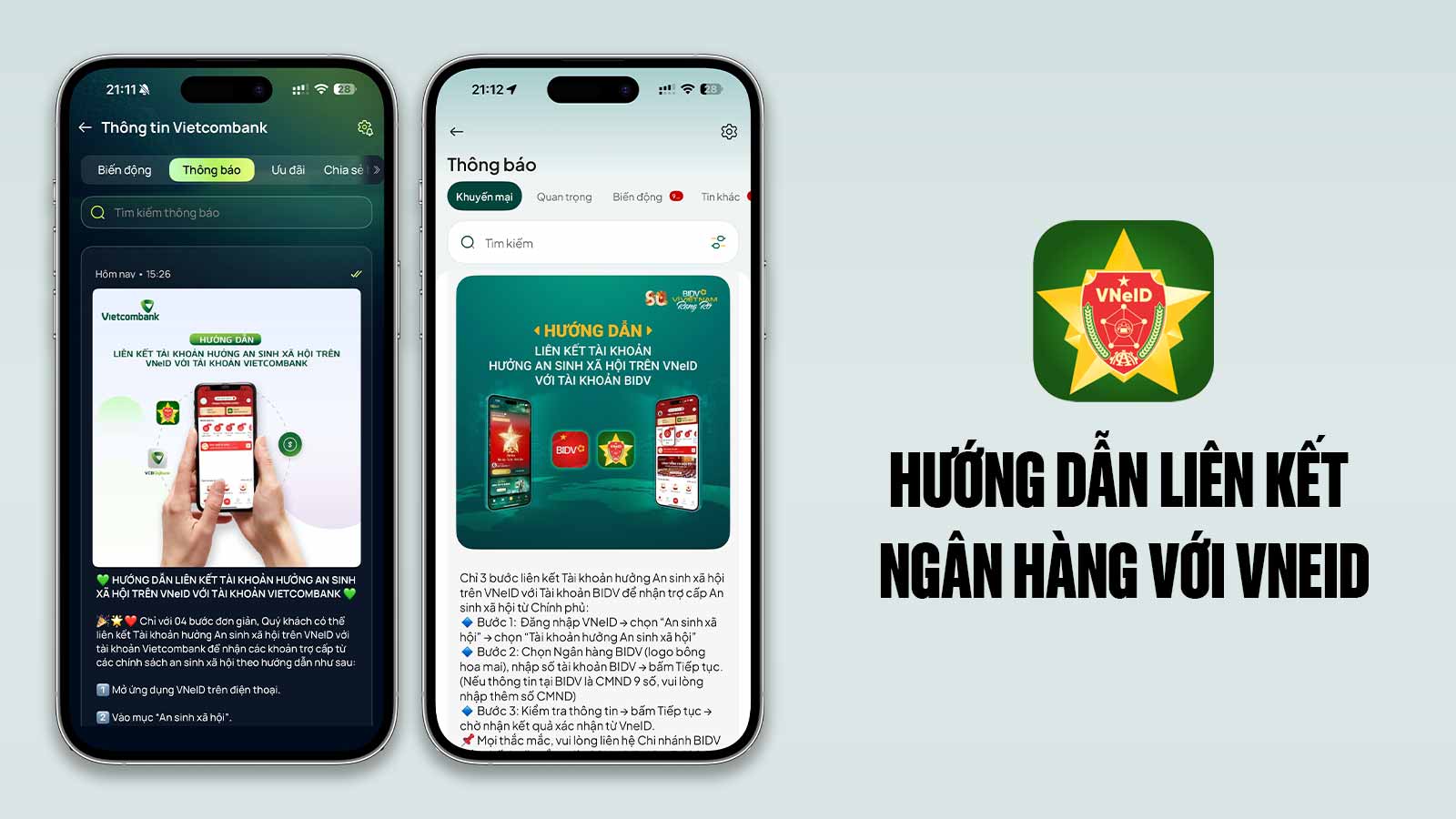
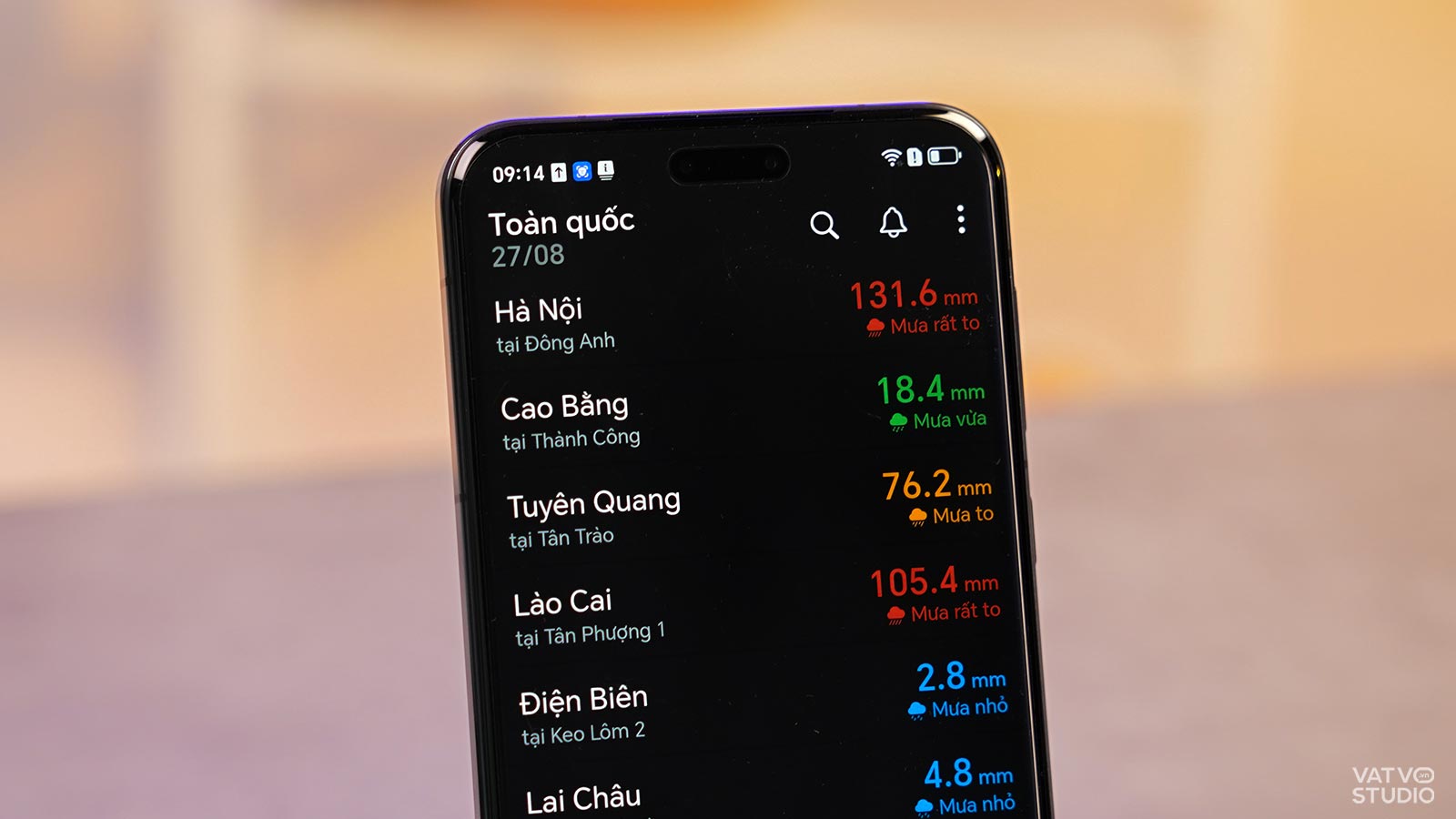
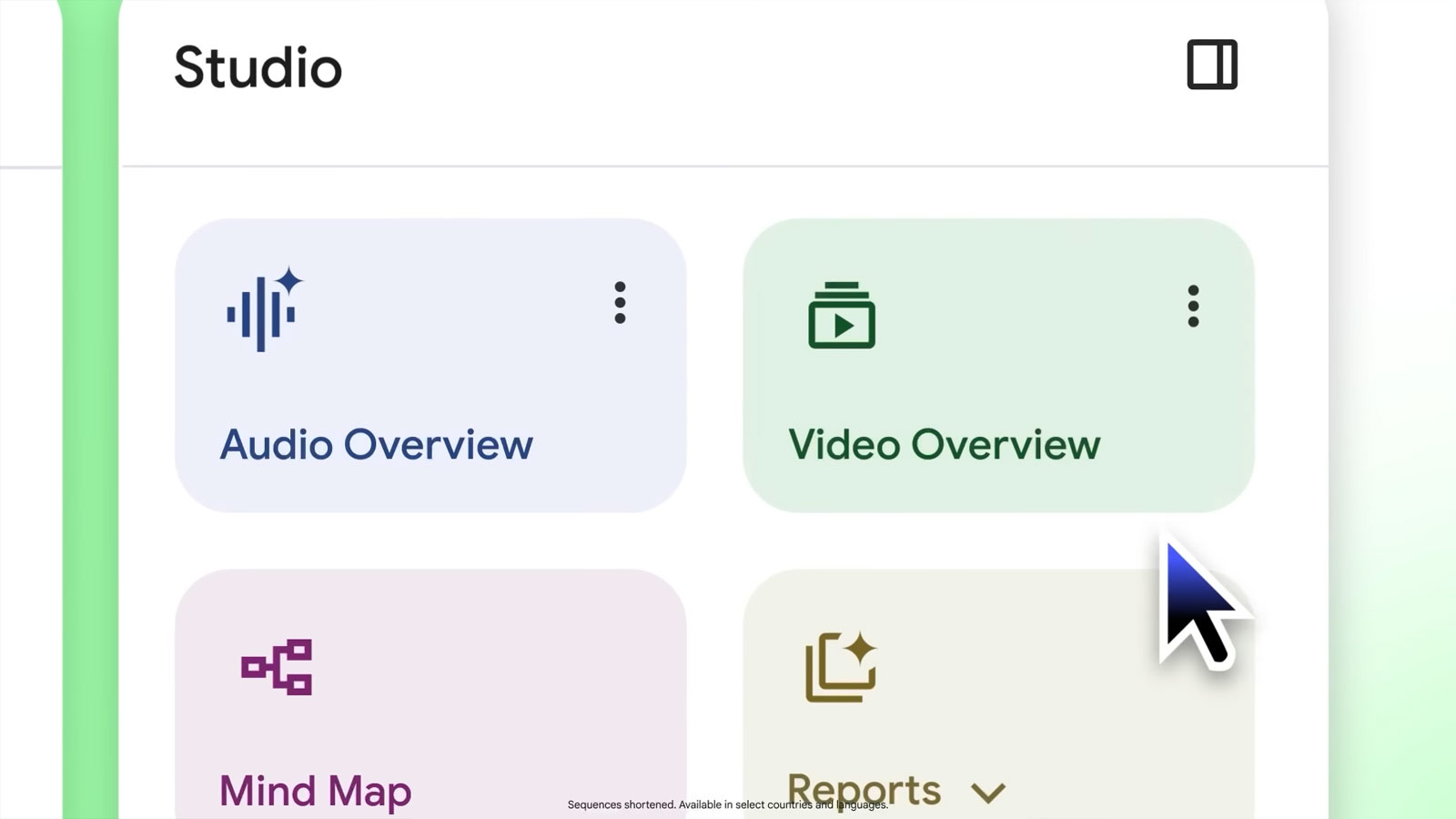
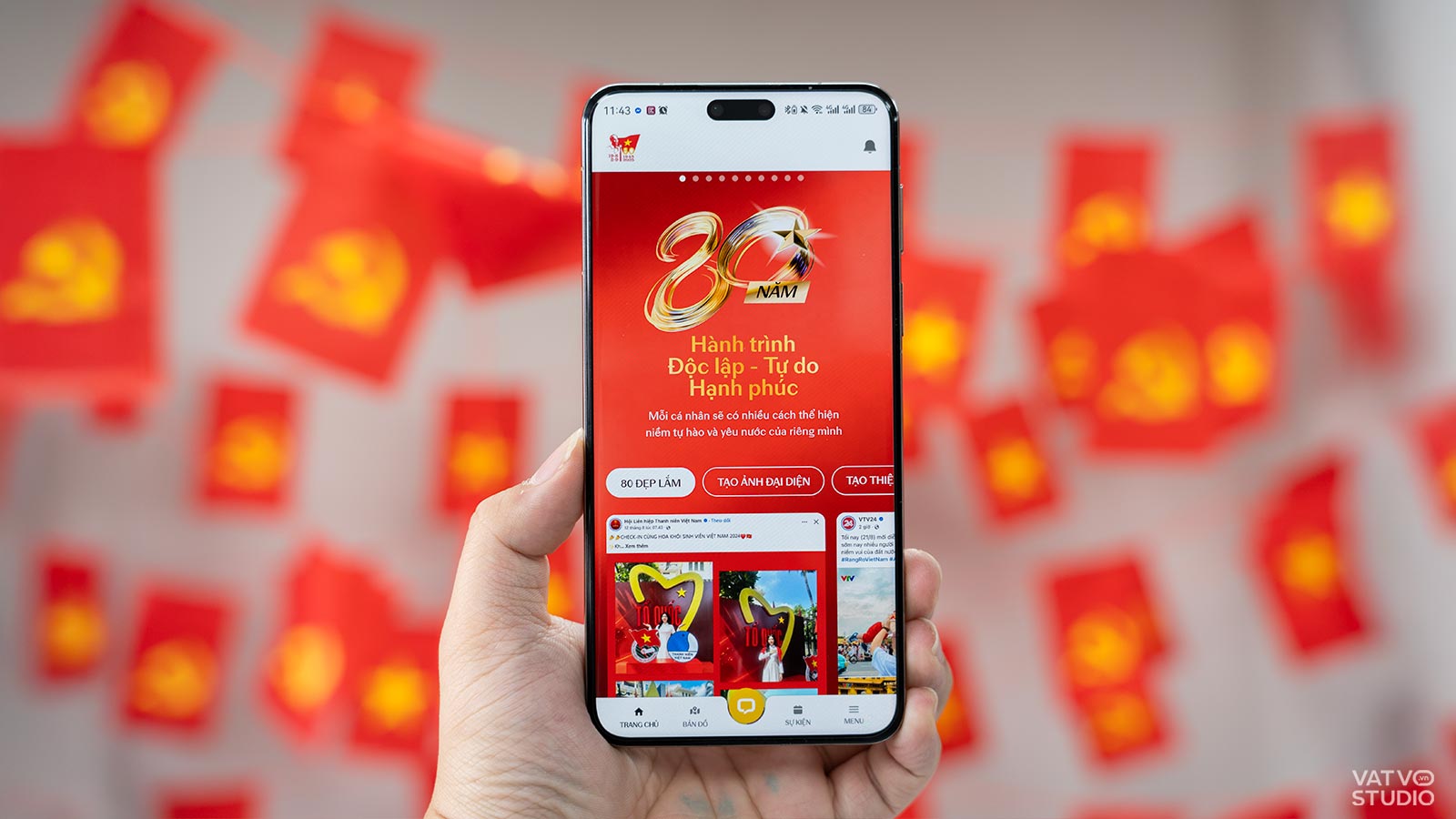

Comments